Wenn Sie gerne die Symbole in Ihrer Menüleiste am Mac völlig frei umsortieren wollten, musste Sie zu Software von Drittanbietern greifen. Von Haus aus funktionierte das nur mit Einschränkungen. Im neuen Betriebssystem können Sie ab sofort „fast“ jedes Symbol umsortieren. Die Betonung liegt auf fast, da Sie nur ein einziges Symbol nicht in seiner Position verändern können: dasjenige der Nachrichtenzentrale. Apple legt Wert darauf, dass es sich immer in der rechten oberen Ecke befindet.
Symbole in Menüleiste umsortieren
Alles, was Sie tun müssen, um ein Symbol in der Menüleiste zu verschieben, ist die [cmd]-Taste gedrückt zu halten, während Sie mit der Maus auf das Icon klicken. Ziehen Sie dann die Maus umher und ändern Sie die Position der Symbole. Das gilt auch für die Spotlight-Lupe oder das Siri-Emblem.
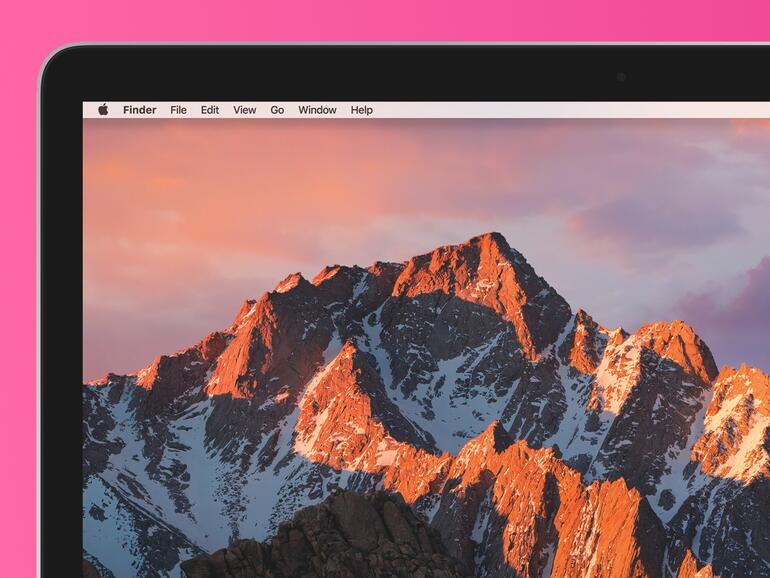

Diskutiere mit!
Hier kannst du den Artikel "macOS Sierra: So sortieren Sie Elemente in der Menüleiste um" kommentieren. Melde dich einfach mit deinem maclife.de-Account an oder fülle die unten stehenden Felder aus.
Leider kann ich die beschriebene Vorgehensweise nicht bestätigen!!! Es lässt sich kein Symbol verschieben. Sei es nun das Lautsprechersymbol, oder die Lupe von Spotlight, oder das WLansymbol.
Woran kann es liegen? Ich habe einen iMac 27" Retina Late 2015 mit OSX-Sierra 10.12.1
Hallo Jorimato. Du musst zusätzlich die CMD-Taste drücken und solange festhalten. Ich passe den Artikel schnell an. Apple hat das Verhalten mittlerweile geändert. Vorher war es einfacher möglich.
Schöner kleiner Tipp. Danke.
@Gustatory: Gerne.
Die minustaste in Verbindung mit cmd ist aber verkleinern. Ansonsten ist mal wieder ein Fehler im Text
Sorry, wie genau hast Du die Inhalte abgerufen? Im Text ist nirgendwo die Minustaste erwähnt, wenn überhaupt ein Bindestrich. Falls Du die Inhalte per App abrufst, dann wende Dich bitte an den Support der App. Die App ist seit Monaten "kaputt", sie hat einen Anzeigefehler, weil Sie eckige Klammern und deren Inhalt einfach schluckt. Es ist aber Konvention bei Mac Life – offline, wie online – Tastaturanschläge mit eckigen Klammern anzugeben.
.
Das funktioniert genauso bei älteren Versionen von Mac OS - 10.6 und 10.4 zB ......
Das ist nicht korrekt. :) Vielleicht solltest Du den Text etwas genauer lesen, darin heißt es, dass man "jetzt" fast alle Symbole, bis auf eines, verschieben kann. Schon das Spotlight-Symbol konnte man in älteren Versionen nicht in seiner Position verändern, auch nicht in 10.4.
Zum einen kann man das 'Apfel'-Symbol auch nicht verschieben,
das wären dann also 2 -
und zum andern kann man nach wie vor "fast" alle verschieben,
und nun auch das Spotlight-Symbol. Das ist das einzig neue daran.
Das Apfel-Symbol stand nie zur Debatte. Die linke Hälfte der Menüleiste hat eine andere Funktion. Vgl.: https://support.apple.com/kb/PH25077?viewlocale=de_DE&locale=de_DE Aber ja, grundsätzlich kann man nun mehr Symbole verschieben als vorher. Das ist keine bahnbrechende Neuigkeit, aber ein Unterschied zu vorherigen Versionen. Dies ist ein Ratgeber-Artikel, der im Konvolut mit einer ganzen Reihe anderer Artikel 100+ insgesamt, bei uns zum Thema macOS Sierra erscheint und auf die Neuerungen im System eingeht. Manche sind "spektakulärer", anderer weniger.
Mit gedrückter cmd Taste und gleichzeitig 3 Fingern am Trackpad = gedrückte linke Maustaste lassen sich alle Elemente verschieben, auch Spotlight und Siri. Danke für den Tipp.